현재 이메일 클라이언트에서 Outlook으로 전환하면 어리석은 생각처럼 들릴 수 있습니다., 특히 현재 지원서가 어느 정도 편안함을 느끼는 경우. 과연, 이메일을 Outlook으로 안전하게 전송하는 데 많은 시간을 할애해야 하는 경우 마이그레이션을 시작해야 하는 이유, 그런 다음 이 이메일 클라이언트에 익숙해집니다.. 하나, 이 기사에서는 Outlook으로 전환해야 하는 10가지 설득력 있는 이유를 제공합니다.. 이유를 알아보려면 함께 읽으십시오..
Outlook으로 마이그레이션하는 것은 정말 복잡합니다.?
한 이메일 클라이언트에서 다른 이메일 클라이언트로 마이그레이션하는 것은 복잡하고 오류가 발생하기 쉬운 작업이라는 일반적인 생각이 있습니다.. 잘, 이것은 신화다. 사실로, ~이있다 이메일을 전송하는 빠른 자동 방법 Gmail을 포함한 가장 인기 있는 클라이언트에서, Thunderbird 또는 다른 메일 클라이언트. 이에 대해서는 나중에 이야기하겠습니다, 그러나 이제 Outlook으로 전환하는 데 찬성하는 몇 가지 주장을 제시하겠습니다..
Outlook으로 마이그레이션하는 이유
1. 더 나은 이메일 구성
말 그대로 모든 이메일 클라이언트가 이메일을 제대로 관리하는 것처럼 보이지만, Outlook은 받은 편지함에 있는 많은 양의 서신을 보다 쉽게 작업할 수 있도록 하는 여러 가지 매우 편리한 기능을 제공합니다.. 하나를 위해, 폴더가 있습니다. 예, 우린 알아, 많은 소프트웨어 및 온라인 이메일 클라이언트에도 폴더가 있습니다.. 그러나 우리의 의견으로는 Outlook이 그들과 함께 작업하는 가장 자연스러운 방법을 소개합니다..
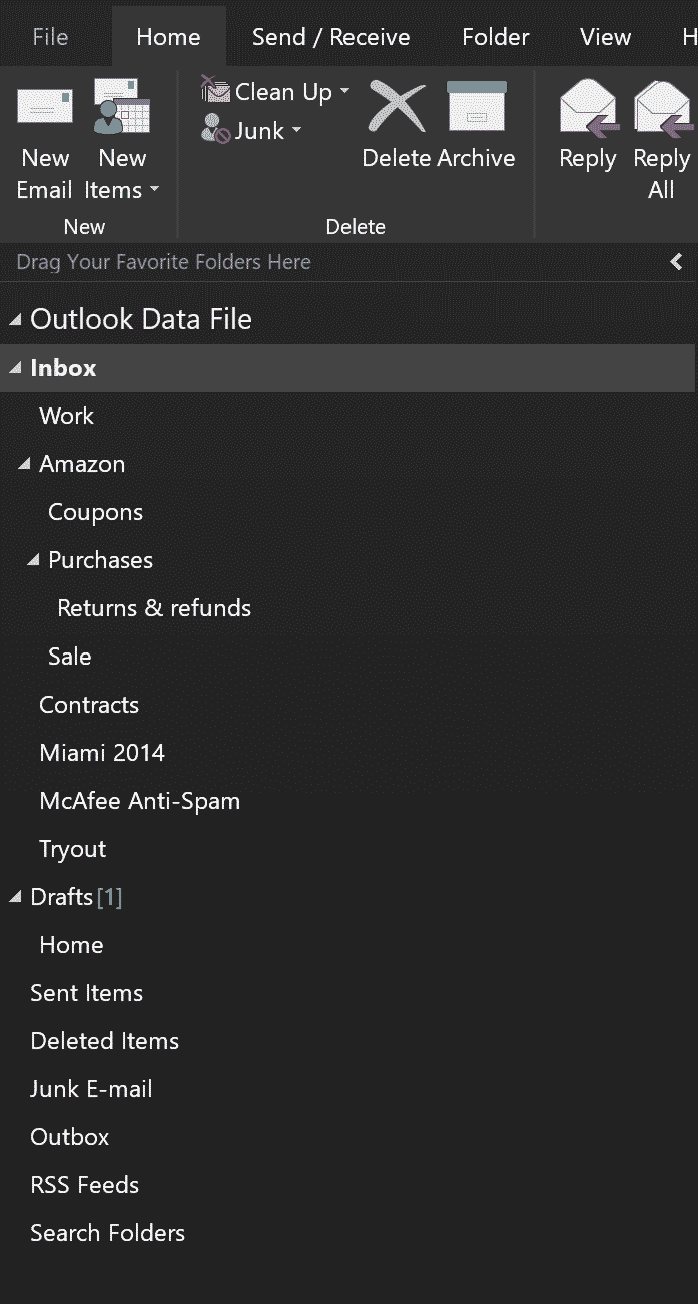
여러 폴더와 하위 폴더 간에 이메일을 정렬할 수 있습니다., 폴더에 고유한 색상 및 아이콘 할당, 수신 메일을 자동으로 정렬하는 데 도움이 되는 설정 필터도 있습니다.. 아래 필터에 대해 자세히 알아보기.
Outlook의 또 다른 시간 절약 옵션은 중요 받은 편지함입니다.. 초점을 맞춘 것? Outlook은 중요해 보이는 메시지를 자동으로 감지합니다., 포커스 탭으로 정렬. 기타에 대한 기타 모든 이메일. 이렇게 하면 집중 탭에서 하루를 시작할 수 있습니다., 중요한 이메일 보기 및 응답, 그런 다음 기타 탭으로 전환하여 다른 모든 것을 처리하십시오.. 또는 전환하지 마십시오, 너하기에 달렸다.
일부 이메일 클라이언트에는 유사한 기능이 있습니다., 그러나 Outlook은 중요 받은 편지함 옵션의 편리함과 단순성 덕분에 성능을 능가합니다..
2. 모든 중요한 워크플로 도구를 한 곳에서
Outlook은 단순한 응용 프로그램 그 이상입니다., 전체 생태계이다, 이메일이 있는 곳, 달력, 일정과 연락처를 한곳에서. 사소한 장점으로 보일 수 있지만, 그러나 실제로 여러 앱이나 서비스 사이를 전환하면 분 단위로 눈에 띄지 않게 소모되어 하루 종일 생산성이 저하됩니다..
Outlook을 사용하면 모든 것이 한 곳에서 정리됩니다.. 상황을 상상하다: Outlook을 시작하고 일정에서 오늘 계약자에게 송장을 보내야 함을 확인합니다.. 캘린더 이벤트를 직접 클릭하여 해당 계약자의 연락처를 엽니다., 그런 다음 한 번 더 클릭하면 담당자에게 메시지를 작성하기 시작합니다.. 정돈 된. Facebook 채팅을 Outlook에 연결할 수도 있습니다.!
또한, Outlook은 많은 플랫폼에서 작동한다는 것을 잊지 마십시오., 데스크탑 PC에서 핸드헬드 장치 및 스마트폰으로, 따라서 모든 도구는 언제든지 사용할 수 있으며 여러 장치에서 완벽하게 동기화됩니다..
3. 객실 일정 시스템과의 통합
Outlook은 데스크톱을 넘어 탁월한 통합 기능도 제공합니다.. 기업 환경에서 가장 가치 있는 기능 중 하나는 회의실 일정 시스템과 원활하게 통합되는 Outlook의 기능입니다..
회의실 예약을 통해 회사 직원은 소프트웨어 또는 하드웨어 인터페이스를 통해 회의실이나 회의실을 예약할 수 있습니다.. 하드웨어 인터페이스는 일반적으로 해당 방 근처의 센서 패널입니다.. 이러한 인터페이스의 예로는 AMX Book 또는 Crestron Room Scheduling 솔루션이 있습니다..
Outlook과, 달력에서 회의를 계획할 수 있습니다, 객실 예약 시스템에 대한 내장 지원 덕분에 필요할 때 즉시 객실을 예약할 수 있습니다..
4. 자세한 연락처 정보
Outlook의 연락처는 단순한 이름 그 이상입니다., 이메일, 그리고 우편 주소. 연락처 카드에는 다른 많은 정보가 포함되어 있습니다.. 예를 들면, 당신은 연락처의 사진을 볼 수 있습니다, 사진과 인물의 상관 관계를 쉽게 파악할 수 있도록. Outlook은 또한 현재 작업에서 동료를 방해하지 않고 동료와 연락할 수 있도록 연락처의 온라인 상태를 표시합니다..
기업용, 회사 부서 및 위치와 같은 필드, 연락처를 신속하게 식별하고 통화 또는 회의를 주선하는 데 도움이 되는 전화번호 내선 번호, 온라인이든 오프라인이든.
5. Microsoft Exchange에 대한 기본 지원
Microsoft Exchange Server는 기업 메일 시스템의 표준입니다.. 다른 이메일 클라이언트도 MS Exchange와 함께 작동하게 할 수 있다는 것은 사실입니다., 그러나 Outlook에서 Microsoft Exchange로의 변환은 손가락과 엄지손가락과 같습니다. 서로에게 의미가 있으며 분리할 수 없습니다..
기업의 효율성 측면에서 이러한 자연스러운 친화력은 무엇을 의미합니까?? 많이, 실제로. 사용자는 최소한의 번거로움으로 Exchange에 쉽게 연결할 수 있습니다.. 단계 하나: 아웃룩을 실행. 단계 두:… 앗, 2단계는 없다. 또한, 이러한 완벽한 통합은 기업 IT 군중의 부하를 줄이고 업그레이드를 단순화합니다., 업데이트, 및 유지 관리를 통해 기업 이메일 관리와 관련된 비용을 최소화합니다..
6. Outlook과 Active Directory가 잘 협력합니다.
Microsoft Active Directory는 Windows 도메인 네트워크용 디렉터리 서비스입니다.. Outlook 및 Exchange와 함께 기업 네트워크에 수백 수천 명의 사용자가 있는 경우 원활하고 손쉬운 작업을 위해 설계된 균형 잡힌 에코시스템을 구성합니다..
자동차에서 바퀴를 제거하고 이전처럼 계속 달릴 수 없는 것처럼, 이 트리오에서도 Outlook을 제거할 수 없습니다.. 진정으로 효율적인 기업 Windows 네트워크를 구축하고 싶다면, Outlook은 사실상 유일한 선택입니다..
7. 더 간단한 협업
Microsoft SharePoint와의 통합 덕분에 처음부터 효율적인 협업이 가능합니다.. 온라인 회의에 초대할 연락처 검색, 초대장을 보내고 거의 즉시 회의 시작. 다른 이메일 솔루션도 일부 협업 기능을 제공하지만, 그것은 Outlook + SharePoint 조합입니다 190 전 세계 백만 사용자.
회사에서 업무에 협업을 집중적으로 사용하는 경우, 기본 메일 클라이언트로 Outlook으로 전환하는 것을 정말로 고려해야 합니다..
8. 더 나은 이메일 정렬을 위한 분류 도구
Gmail은 대부분 검색 엔진에 의존하지만, Outlook은 보다 전통적인, 폴더를 사용한 벽돌 및 박격포 접근, 파일, 태그 전체. 이것은 실제 종이 기반 사무실과 매우 유사합니다., 평생 그런 사무실에 가본 적이 없더라도. 그렇지만, 그런 조직은 정말 편리합니다 (수십 년의 종이 회계로 뒷받침), Outlook은 정말 쉽게. 그리고 하자마자, 일이 갑자기 달성하기가 훨씬 쉬워집니다.. 더 높은 생산성, 이메일의 더 나은 배열, 일상적인 활동이 거의 없는 간단한 작업 – 이것이 바로 수백만 명의 사용자가 Outlook을 사랑하는 이유입니다..
9. 익숙한 모양과 느낌
Microsoft는 사무용 소프트웨어의 실질적인 리더입니다.. 전 세계 수백만 명의 사람들이 Microsoft Office 또는 Office를 사용합니다. 365 모든 방법. Office 제품군의 일부인 Outlook은 매우 친숙한 모양과 느낌을 줍니다.. 이는 사용자가 거의 즉시 Outlook 작업을 시작할 수 있음을 의미합니다., 그녀가 전에 다른 메일 클라이언트를 사용했더라도. 확실히, 일부 뉘앙스와 설정은 처음에는 다소 생소하게 보일 수 있습니다., 그러나 전반적인 사용자 경험은 확실히 부드럽고 방해받지 않습니다..
10. 필터 및 규칙
오늘 Outlook으로 전환하도록 설득하는 마지막 이유, 필터와 규칙의 이름을 지정하고 싶습니다.. Outlook은 수신 이메일을 폴더로 분류하는 놀랍도록 강력한 방법을 제공합니다.. 메시지를 다른 사서함으로 리디렉션하는 고급 규칙을 구성할 수 있습니다., 별칭, 시작 또는 끝 필드와 같은 여러 기준을 기반으로 하는 폴더; 주제에 특정 단어가 있는 경우; 논리적 AND 및 OR 연산이 있는 훨씬 더 복잡한 규칙.
말할 필요없이, 이러한 유연성을 통해 자신의 생산성을 제어할 수 있습니다.. 이메일의 흐름에 압도되지 않습니다, 당신의 일을 더 잘 할 수 있고 그것에 대해 기분이 좋을 수 있습니다..
그래서, Outlook으로 쉽게 전환하는 방법?
Outlook으로 쉽게 마이그레이션할 수 있는 방법을 알려 드리겠습니다.. 잘, 여기있어: 우리의 소프트웨어 Outlook Transfer는 많은 인기 있는 오프라인 및 온라인 클라이언트에서 Outlook으로 마이그레이션하는 데 도움이 될 수 있습니다.. 도구를 확인할 수 있습니다 이리.
당신은 또한 알고 할 수 있습니다:
- Outlook에서 이메일 전송을 연기하는 방법
- 아웃룩의 특징 2019 Windows 용
- 어떻게 설정 Outlook으로 사용자의 이메일 주소
- 소스 형식 및 기타 개선 사항의 자동 감지
- iPhone에서 Outlook으로 연락처를 가져 오는 방법?